Plesk Linux 9.5.x Microupdate Güncelleme
# $PRODUCT_ROOT_D/admin/sbin/autoinstaller --select-product-id plesk --select-release-current --reinstall-patch --install-component base
# $PRODUCT_ROOT_D/admin/sbin/autoinstaller --select-product-id plesk --select-release-current --reinstall-patch --install-component base
Problem : Ubuntu Linux 10 üzerinde koşturan Parallels Plesk 9.5.4 yazılımına dahil edilmiş olan atmail webmail istemcisinin,sistemde doğru şekilde çalışmamasının hatta giriş bile yapılamaması
Problemin kaynağını /var/log/atmail/error.log dosyasında anlık olarak görebiliyoruz.atmail istemcisi gereksinim duyduğu javascript dosyalarının pathleri doğru klasörlere yönlendirildiği halde (/etc/apache2/conf.d/zzz_atmail_vhost.conf dosyasında ) bu dosyaları /usr/share/javascript klasörü altında aramaktadır.
Sebebi Ubuntu’nun Apache konfigurasyonunda bir aliastan kaynaklanmaktadır.Sorundan ziyade çakışma olan dosya ve içeriği şu şekildedir.
/etc/apache2/conf.d/javascript-common.conf
Alias /javascript /usr/share/javascript/
<Directory “/usr/share/javascript/”>
Options Indexes FollowSymLinks MultiViews
</Directory>
Bu yönlendirmeyi kontrollü bir şekilde iptal ederek/değiştirerek veya /var/www/atmail/javascript dizini altındaki tüm dosya ve klasörleri /usr/share/javascript altında atarak problemi giderebilirsiniz.
Linux web sunucularda temp dizini güvenliği
Web sunucunuzdaki geçici işlemler için dosya oluşturulan dizin /tmp dizinidir.Bir web sunucusunda genelde /tmp dizini üzerine tüm kullanıcılar yazma okuma izinlerine sahip oluyor.Böylece herkesin yazabildiği ve okuyabildiği bir alan güvenlik riskini arttırıyor.
Bu riski bir nebze düşürmek için /tmp dizinini ayrı bir partition olarak bağlamalı ve için kod çalıştırılamaz şekilde ayarlamalısınız.
Eğer işin bu kısmını düşünmeden sunucu kurmuşsanız ve diskinizde boş alan yoksa aşağıdaki linux/unix işletim sistemlerine özgü raw disk image mount alternatifini kullanabilirsiniz.
Önce tmp bölümün ne kadar alana gereksinim duyduğuna karar verin ve bunun için diskinizdeki boş alanı kontrol edin
Ssh üzerinden root kullanıcısı ile bağlıyken şu komutu verin;
[root@localhost ]# df -h
/dev/sda1 214G 130G 74G 64% /
Burada / dizininde 74 Gb boş alan olduğunu görüyoruz.Bize tahminen 15 gb tmp dizini yeterli olabilir.
Şimdi disk imajı oluşturma ve sisteme bağlama aşamasındayız.Önemli servislerinizi (mysql,apache vb.) durdurup /tmp dizin içeriğinizi bir yere yedekleyin .Daha sonra aşağıdaki komutları sırasıyla yazın.
dd if=/dev/zero of=/usr/tmpMnt bs=1024 count=15000000
/sbin/mke2fs /usr/tmpMnt
/usr/tmpMnt is not a block special device.
Proceed anyway? (y,n) y
Bu komutları sırasıyla uyguladığınızda artık /usr altında 15 gb ‘lık tmpMnt dosyanızın olduğunu görebilirsiniz.Imajı sisteme tmp olarak bağlayalım;
mount -o loop,noexec,nosuid,rw /usr/tmpMnt /tmp
Bu komuttan sonra hiçbir hata çıkmadıysa disk imajı tmp olarak bağlanmış demektir.Daha önce başka bir yere almış olduğunuz dosyaları şimdi /tmp ‘e tekrar aktarıp servislerinizi çalıştırabilirsiniz.
Ayarların her açılışta yüklenmesi için,
nano ile /etc/fstab dosyasını açıp alttaki satırı dosyanın en altına yazın.
/usr/tmpMnt /tmp ext2 loop,noexec,nosuid,rw 0 0
Not 1: Bu işlemler sonucunda /tmp dizinin izinleri değişmiş olabilir.
chmod 1777 /tmp çalıştırın.
Not 2: /usr/tmpMnt yolu zorunlu değildir.İstediğiniz klasörde istediğiniz isimle imaj dosyasını oluşturabilirsiniz.Yeterki fstabdaki isimler doğru olsun.
Not 3: Herşey bittikten sonra mount komutu ile /tmp dizinin doğru bağlandığına emin olun.
Kuruluma geçmeden önce belirtmek isterim ki bu sistemi kurabilmek için tam 1 hafta çalıştım.Pek çok kez başarısızlıkla sonuçlandı.Ipsec vpn kurulumunda hatalar veya problemler sunucudan kaynaklanmayabiliyor.Bu da boşuna debelenmenize sebep oluyor.
Örneğin ben bu kurulumu Debian Linux 6 ‘da yapabildim.Bundan önce Ubuntu Server 11 (i386,x64) ve Ubuntu 10.04.1 (i386,x64) LTS’de denedim.Yani kurulumu tamamlamak için toplam 5 kez linux kurmak zorunda kaldım.Bunun sebebi tahminimce l2tpd servisi ile OS kernel uyumsuzluğu veya openswan ‘ın kullandığı kernel modullerinin yine OS kernel ile tam uyumlu çalışmaması.
Eğer böyle bir sistem kullanmak istiyorsanız muhtemelen windows istemcilerle vpn yapmak isteyeceksiniz.Bu durumda ipsec/l2tpd vpn bağlantısı bakımından Windows Xp,Vista veya Windows 7 ‘nin de farklılıklar gösterdiğini görebilirsiniz.
Tecrübe ettiğim diğer bir husus da ADSL modem.Ben evimde zxyel 660 prestige modem kullanıyorum.Piyasadaki modemlere göre eski fakat iyi cihazlardan biri.Fakat l2tp/ipsec vpn bağlantımı sunucuya ulaştıramıyor.Yani istek modemden dışarı çıkmıyor.Belki bir firmware ile çözülebilir.
Son olarak söyleyeceğim şey,kurulumu aynen benim gibi yapsanız bile sistemin çalışmama olasılığının her zaman mevcut olması.
Bu kadar gereksiz sözden sonra kurulum ortamına geçeyim.
Sunucu ve istemci altyapısı
Sunucu ve istemci Vmware üzerinde çalışmaktadır.
Debian Linux 6 Kernel 2.6.32-5-686 üzerinde Openswan (2.6.28+dfsg-5) + Xl2tpd (1.2.7+dfsg-1)
Sunucunun iki etherneti var.Biri real ip diğer lokal ip ye sahip.
İstemci Windows 2008 R2 x64
Kurulum
İşletim sisteminin kurulumunu en basit haliyle tamamladıktan sonra ethernetlerinize ip adreslerinizi atadıktan sonra paketleri kuralım.
(Burda önemli bir nokta,eğer sunucunuz direk real ip ile internete bağlanmıyorsa,bir modem veya firewall arkasında bulunuyorsa ipsec ayarlarını değiştirmek zorunda kalabilirsiniz.)
Paketleri apt ile kuruyoruz.
Konsolda;
apt-get install openswan xl2tpd
Bu komutu verdikten sonra ipsec x.509 ile ilgili bir soru ile karşılaşacaksınız.Buna hayır cevabını verin.
Apt paketleri kuracak fakat bunlar standart konfigurasyonlarıyla çalışmaya başlayacaktır.
Openswan sistemde hali hazırda netkey modulunu tanıyacağı için bu modul ile çalışmaya başlayacaktır.
Xl2tpd için de durum farklı değil.Henüz ayarlar yapılmadığı için sadece çalışıyor vaziyette olacaktır.
Konsolda;
ipsec verify
ps aux | grep ipsec
ps aux | grep xl2tpd
komutlarıyla servislerin başlayıp başlamadığını görebilirsiniz.
ipsec verify çıktısı aşağıdaki gibi görülecektir
> ipsec verify
> Checking your system to see if IPsec got installed and started
> correctly:
> Version check and ipsec on-path [OK]
> Linux Openswan kernel_version (netkey)
> Checking for IPsec support in kernel [OK]
> NETKEY detected, testing for disabled ICMP send_redirects
> [FAILED]
>
> Please disable /proc/sys/net/ipv4/conf/*/send_redirects
> or NETKEY will cause the sending of bogus ICMP redirects!
>
> NETKEY detected, testing for disabled ICMP accept_redirects
> [FAILED]
>
> Please disable /proc/sys/net/ipv4/conf/*/accept_redirects
> or NETKEY will accept bogus ICMP redirects!
>
> Checking for RSA private key (/etc/ipsec.secrets) [OK]
> Checking that pluto is running [OK]
> Checking for ‘ip’ command [OK]
> Checking for ‘iptables’ command [OK]
> Opportunistic Encryption Support
> [DISABLED]
FAILED olan kısımlardaki problemleri gidermek için /etc/sysctl.conf dosyasının bir yedeğini alıp,bir editor ile açın ve aşağıdaki satırları uygun biçimde yerleştirin
net.ipv4.ip_forward = 1
net.ipv4.conf.default.rp_filter = 0
net.ipv4.conf.all.send_redirects = 0
net.ipv4.conf.default.send_redirects = 0
net.ipv4.icmp_ignore_bogus_error_responses = 1
net.ipv4.conf.default.log_martians = 0
net.ipv4.conf.all.log_martians = 0
net.ipv4.conf.default.accept_source_route = 0
net.ipv4.conf.all.accept_redirects = 0
net.ipv4.conf.default.accept_redirects = 0
net.ipv4.neigh.default.gc_thresh1 = 1024
net.ipv4.neigh.default.gc_thresh2 = 2048
net.ipv4.neigh.default.gc_thresh3 = 4096
sysctl.conf dosyanızı kaydettikten sonra
Konsolda;
sysctl -p komutunu verin veya sunucunuzu baştan başlatın.
Önemli bir nokta,sunucunuzu baştan başlattığınızda ipsec pid askıda kalmış olduğu için açılışta start edilemiyor.Debian ve Ubuntuya özgü bir durumdan da kaynaklanıyor olabilir.Henüz gerçek ortama geçirmediğim için üzerinde durmadım.
Eğer plesk 9.x kurulu sunucunuzda postfix kullanıyorsanız ve plesk_virtual sisteminizde halihazırda açık olan domainlerdeki e-mail adreslerine gönderilen e-mailleri teslim etmiyorsa şöyle hatalar verecektir.
Hata Log 1
do not list mydomain in BOTH virtual_mailbox_domains and relay_domains
Hata Log 2
User unknown in virtual alias table
Çözüm;
Postfixin main.cf dosyasında da görebileceğiniz gibi tum domain ve hesap bilgileri /var/spool/postfix/plesk altında *.db dosyalarında bulunmaktadır.Servisi stop edip aşağıdaki dosyaların isimlerini değiştirip daha sonra dosyaları tekrar oluşturmak için şu komutları kullanın
/usr/local/psa/admin/sbin/mailmng –stop-service
mv /var/spool/postfix/plesk/virtual.db /var/spool/postfix/plesk/virtual.db_
mv /var/spool/postfix/plesk/virtual_domains.db /var/spool/postfix/plesk/virtual_domains.db_
mv /var/spool/postfix/plesk/vmailbox.db /var/spool/postfix/plesk/vmailbox.db_
ardından;
/usr/local/psa/admin/sbin/mchk –without-spam
(ben spamassassin kullanmadığım için spamassassin ayarlarını restore etmiyorum.siz kullanıyorsanız bunu –with-spam olarak kullanabilirsiniz)
Bu komut db dosyalarını tekrar oluşturacak.İşlem bittikten sonra mail servisini tekrar start edip kontrollerinizi yapın.
/usr/local/psa/admin/sbin/mailmng –stop-service
Geçtiğimiz günlerde ftp sunucu yazılımı proftpd ‘de yüksek öncelikli bir güvenlik açığı tespit edildi.Açık sadece centos plesklerin dışında başka dağıtımlarda da bulunuyor.
Sürümü güncellemek için aşağıdaki ekran görüntülerindeki adımları sisteminizde uygulayın.
veya aşağıdaki adımları uygulayayın;
Atomic depolarını sunucumuzdaki yum paket yöneticisine ekliyoruz..
wget -q -O – http://www.atomicorp.com/installers/atomic |sh
Daha sonra bu /etc/yum.repos.d/atomic.repo dosyasını bir text editorle açıyoruz..
nano /etc/yum.repos.d/atomic.repo
ve aşağıdaki işaretli alanın değerini 1 yapıp dosyayı kaydediyoruz.
# Almost Stable, release candidates for [atomic] # Note these are not supported by anyone. -Scott
[atomic-testing] name = CentOS / Red Hat Enterprise Linux $releasever – atomicrocketturtle.com – (Testing)
mirrorlist = http://www.atomicorp.com/mirrorlist/atomic-testing/centos-5-$basearch
enabled = 1
priority = 1
protect = 0
gpgkey = file:///etc/pki/rpm-gpg/RPM-GPG-KEY.art.txt
gpgcheck = 1
daha sonra
yum upgrade psa-proftpd
veya
yum upgrade psa-proftpd-xinetd (plesk 8.6 versiyonları için geçerli)
olarak proftp yi güncelleyiniz.
Şu anda php ‘nin güncel sürümü olan 5.3.3 paketinin centos 5.x webservera kurulumu için önce extra paket depolarının yum ayarlarını yapıyoruz.
Sunucuya ssh üzerinden root olarak login olduktan sonra aşağıdaki epel paketi sisteminize indirin
[root@server ~]# rpm -Uvh http://download.fedora.redhat.com/pub/epel/5/i386/epel-release-5-4.noarch.rpm
Ardından php 5.3 paketinin bulunduğu depoyu kullanabilmeniz için şu adresten indireceğiniz rpm paketini şu şekilde sisteminize kurun.
- [root@server ~]# wget http://rpms.famillecollet.com/enterprise/remi-release-5.rpm
- [root@server ~]# rpm -ihv remi-release-5.rpm
Artık php 5.3 kurmaya hazırsınız.Aslında paket bağımlılıkları ve sistemin güncel olması açısından buna php ve mysql güncellemesi de diyebiliriz.Son olarak;
[root@server ~]# yum –enablerepo=remi update php-\* mysql-\*
Böylece php ,mysql kütüphaneleri ve mysql veritabanını upgrade etmiş oldunuz.Son olarak service httpd restart komutu ile apache’yi resetledikten sonra web alanınıza bir yere bir phpinfo() kodu yazıp güncellemeyi kontrol edebilirsiniz.
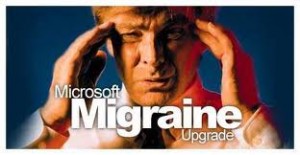
Microsoft RDP portunu değiştirmek için aşağıdaki registery anahtarını bulup ,ondalık olarak değiştire tıklayın
HKEY_LOCAL_MACHINE\System\CurrentControlSet\Control\TerminalServer\WinStations\RDP-Tcp\PortNumber
Plesk’in 9 versiyonlarındaki en büyük yeniliği qmail yerine postfix kullanabiliyor olmanız.Tek bir satırda sunucuyu komple postfixe çevirip büyük bir dertten kurtulabilirsiniz.
/usr/local/psa/admin/sbin/autoinstaller –select-release-current –install-component postfix
Ancak daha sonra sizi belki de ufak bir problem bekliyor olabilir.Plesk 8.6 vey 9 da Qmail ile kullandığınız sunucuda smtp girişini sadece isimle yapabilirken,postfix de ancak tam e-mail adresinizle kimlik doğrulama yapabilirsiniz.
 www.48k.com.tr,48K Bilişim ve Internet Teknolojilerine ait, hosting, bilişim danışmanlığı ve eğitim hizmetlerinin tanıtımı amacıyla kullanmakta olduğu alanadıdır.
panel.48k.com.tr ise bu tanıtılan hizmetlerin ve ürünlerin satışı amacıyla kurulmuş bir müşteri ilişkileri yönetimi yazılımıdır.
www.48k.com.tr,48K Bilişim ve Internet Teknolojilerine ait, hosting, bilişim danışmanlığı ve eğitim hizmetlerinin tanıtımı amacıyla kullanmakta olduğu alanadıdır.
panel.48k.com.tr ise bu tanıtılan hizmetlerin ve ürünlerin satışı amacıyla kurulmuş bir müşteri ilişkileri yönetimi yazılımıdır.6698 sayılı Kişisel Verilerin Korunması Kanunu kapsamında "Veri Saklayan" ve "Veri İşleyen" olarak gizlilik sözleşmemizi yeniledik.
TAMAMGizlilik SözleşmemizWe may request cookies to be set on your device. We use cookies to let us know when you visit our websites, how you interact with us, to enrich your user experience, and to customize your relationship with our website.
Click on the different category headings to find out more. You can also change some of your preferences. Note that blocking some types of cookies may impact your experience on our websites and the services we are able to offer.
These cookies are strictly necessary to provide you with services available through our website and to use some of its features.
Because these cookies are strictly necessary to deliver the website, refuseing them will have impact how our site functions. You always can block or delete cookies by changing your browser settings and force blocking all cookies on this website. But this will always prompt you to accept/refuse cookies when revisiting our site.
We fully respect if you want to refuse cookies but to avoid asking you again and again kindly allow us to store a cookie for that. You are free to opt out any time or opt in for other cookies to get a better experience. If you refuse cookies we will remove all set cookies in our domain.
We provide you with a list of stored cookies on your computer in our domain so you can check what we stored. Due to security reasons we are not able to show or modify cookies from other domains. You can check these in your browser security settings.
We also use different external services like Google Webfonts, Google Maps, and external Video providers. Since these providers may collect personal data like your IP address we allow you to block them here. Please be aware that this might heavily reduce the functionality and appearance of our site. Changes will take effect once you reload the page.
Google Webfont Settings:
Google Map Settings:
Google reCaptcha Settings:
Vimeo and Youtube video embeds:
You can read about our cookies and privacy settings in detail on our Privacy Policy Page.
Gizlilik Sözleşmesi